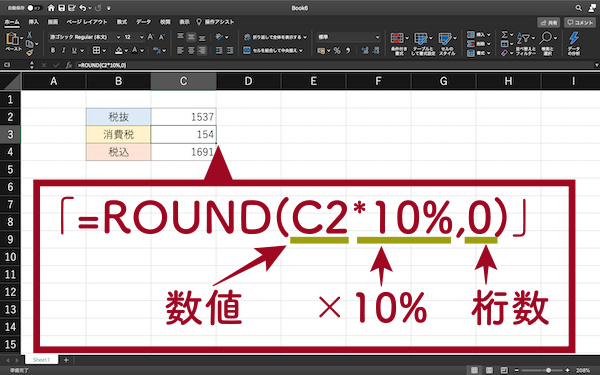エクセルで小数点以下を四捨五入する使い方は? 関数の活用術
覚えておくと便利な四捨五入の応用術を紹介

ここからは、四捨五入の応用テクニックを紹介していきます。
数字を扱うデータ作成をよりスピーディーに行うため、ぜひ応用術もチェックしておきましょう。
平均の値を四捨五入する

「ROUND関数」に「AVERAGE関数」を加えると、平均の値を四捨五入できるようになります。
平均値を出す、四捨五入して整数に直すという2つの動作を一括できてとても便利です。
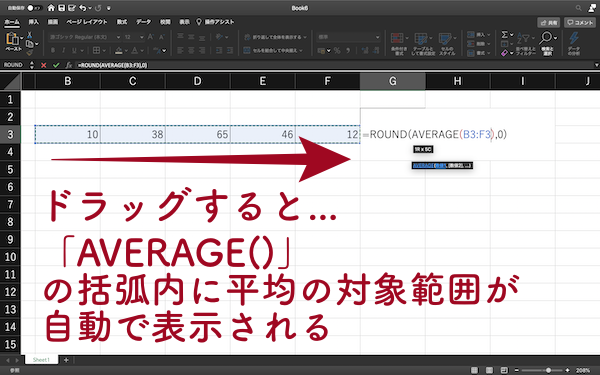
上の画像のように、「=ROUND(AVERAGE(数値),0)」と半角で入力します。「桁数」を「0」と指定することで、出した平均値を四捨五入して整数で表示することができます。
「B3:F3」という数値は、平均の対象範囲を示しています。数値は直接入力することも可能ですが、対象のセルをドラッグ、ドロップすれば自動で表示することもできます。
割り算して出した数値を四捨五入する

割り算をして出した数字を四捨五入するには、「ROUND関数」と「/(半角スラッシュ)」を使います。
通常、割り算は「÷」を使いますが、エクセルでは文字と認識されてしまいます。そのため関数を入力する時は、数式として認識する「/(半角スラッシュ)」を使います。
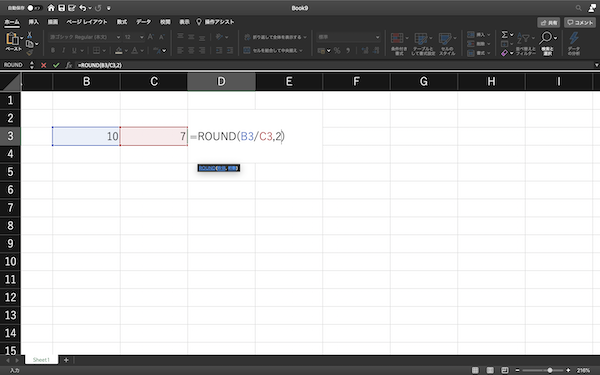
入力する数式は、「=ROUND(数値/数値,桁数)」です。括弧の中の「割られる数/割る数」と「桁数」の間に、「,(半角カンマ)」を入れることを忘れないようにしましょう。
参考記事はこちら▼
消費税を四捨五入する

四捨五入した消費税を表示するためには、「=ROUND(数値*10%,0)」という数式を使います。
「*(半角アスタリスク)」は、エクセルで掛け算をする時に使われる記号です。そして、10%を掛けることで、消費税を求めることができます。
また消費税は、小数点以下まで表示することは少なく、整数で表記する場合がほとんどです。そのため、小数点以下の桁数を「0」と指定しています。すると以下の画像のように、消費税が整数で表示されます。